田草CAD工具箱(VBA)安装程序(2009.04.13)
停止玩VBA了,所以以后也不会对VBA写的工具箱进行更新了。
如果感兴趣的话可以使用我的.Net版本的工具箱:
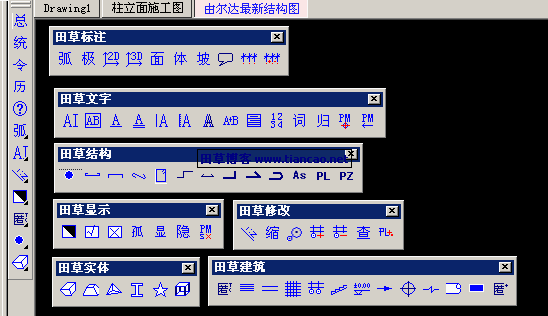
独创的createmenu模块,一次生成菜单,方便添加删除和修改。

安装程序
型钢断面绘制
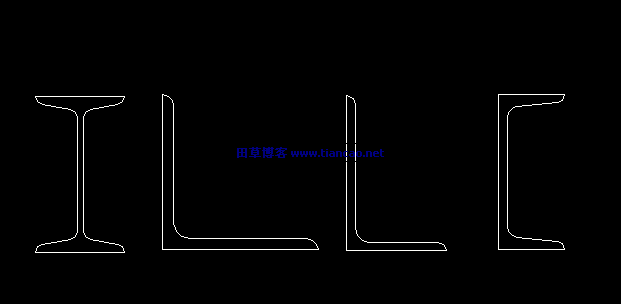
CAD图纸注释
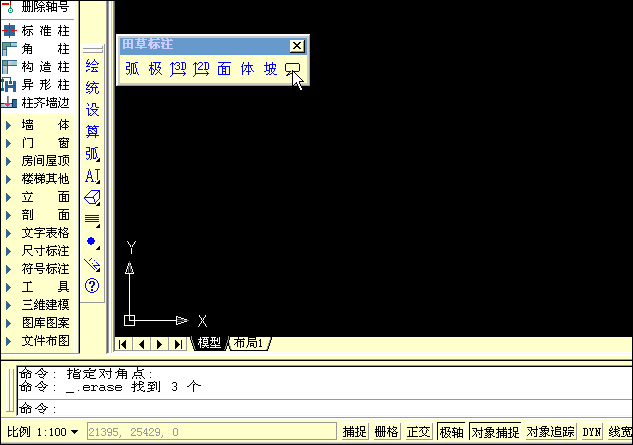
绘制结构钢筋等

拾取图纸目录
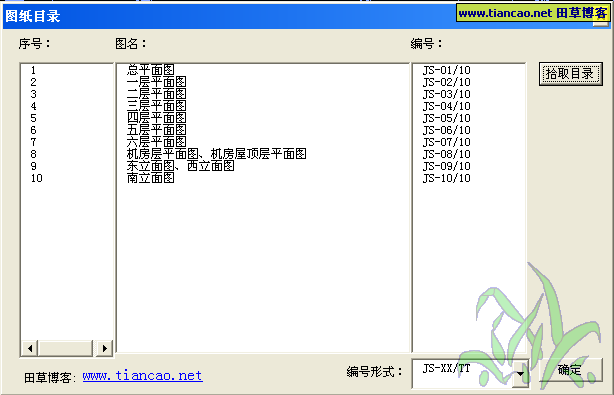
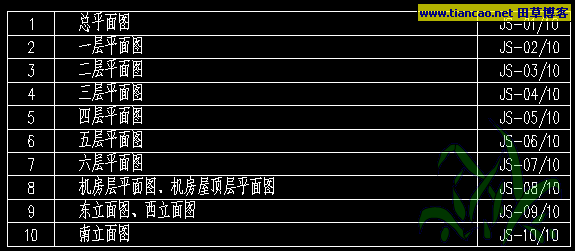
连续标注

统计工具面板
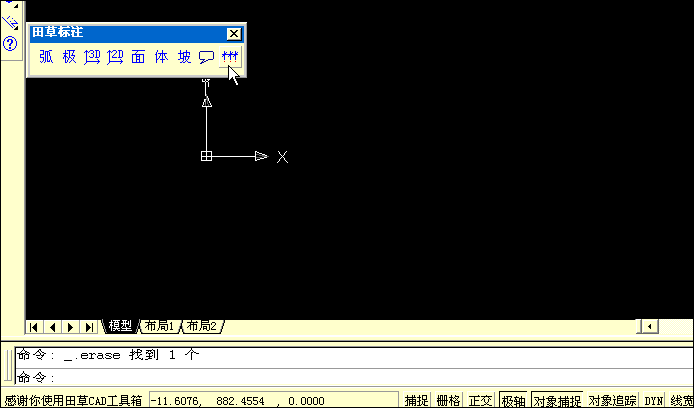
提取轴线数据绘制PKPM轴网
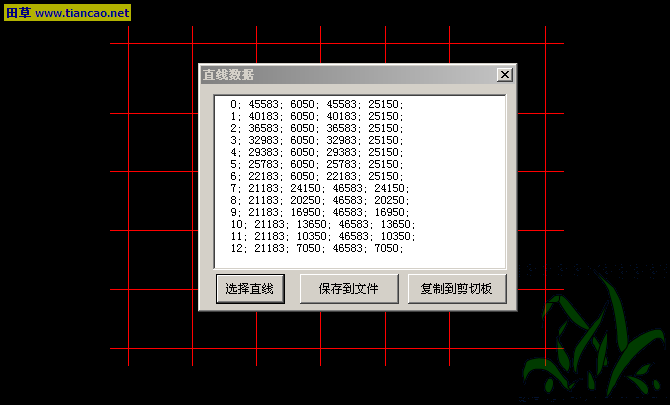

线段长度等统计
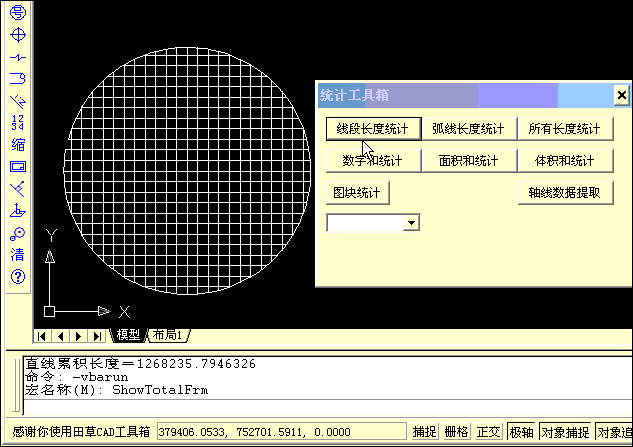
连续绘制标高
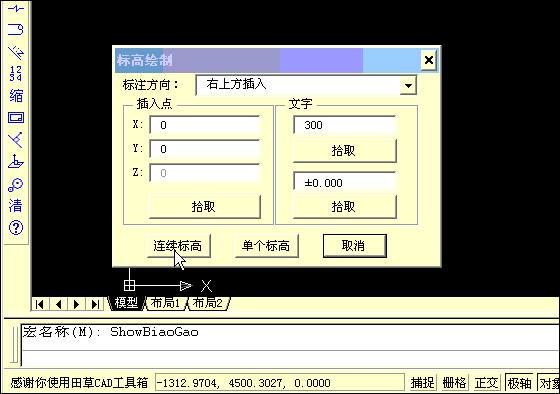
文字对齐整理
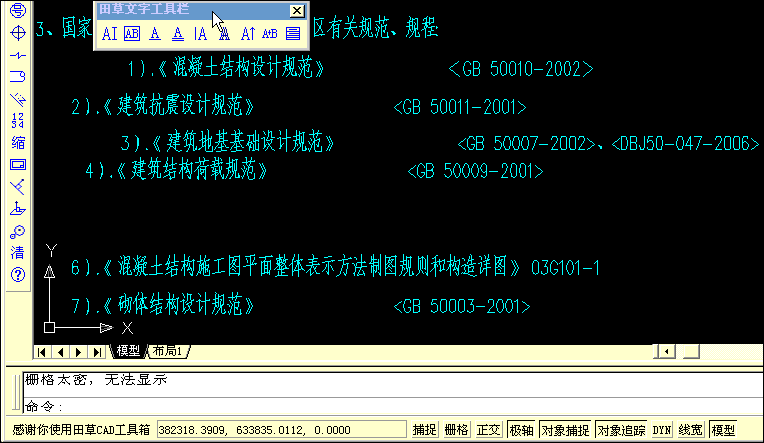
由线段直接生成长方体
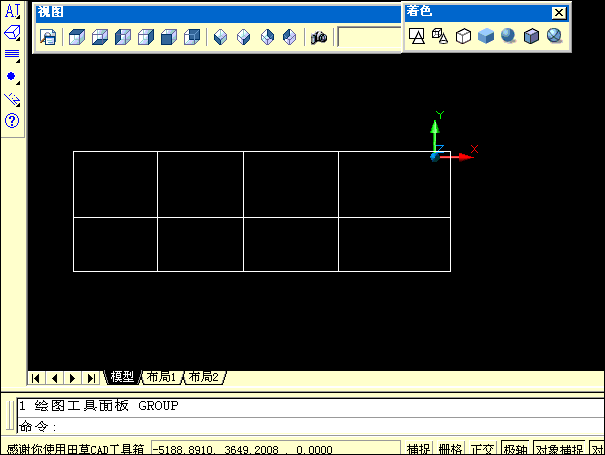
快速绘制轴网
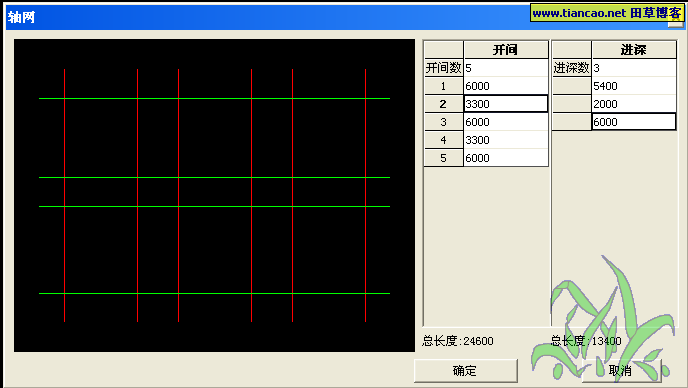
文字查找和替换(可指定选择集)
截面特性
快速打印
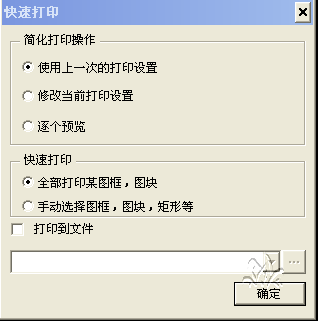
打开文件历史记录
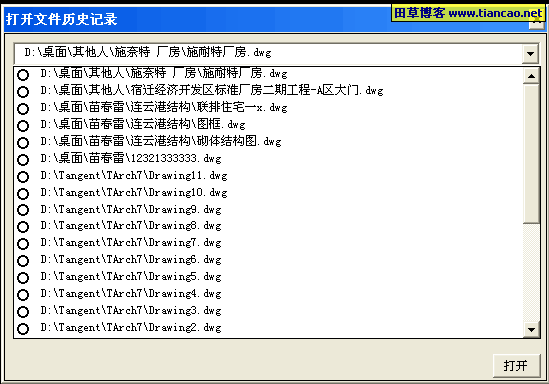
真正的建筑CAD字库
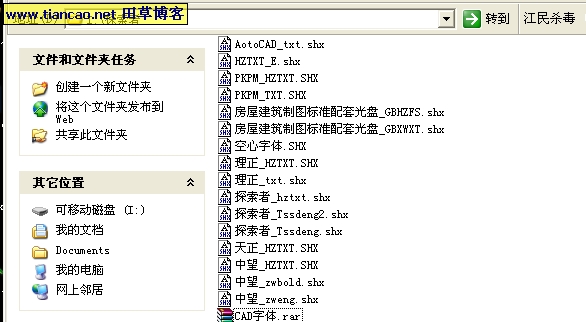
梯段平面剖面图
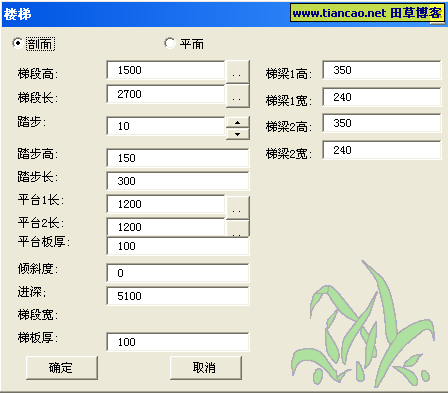
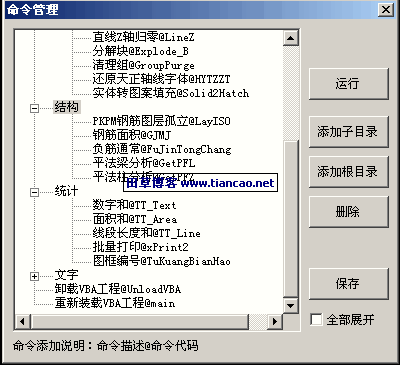
命令管理器,vba命令多了,写过管理器,运行vba更加方便。
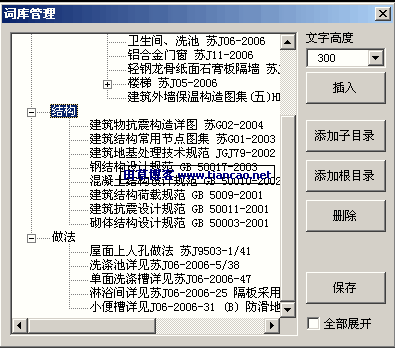
词库管理器,规范工程做法,直接输入。
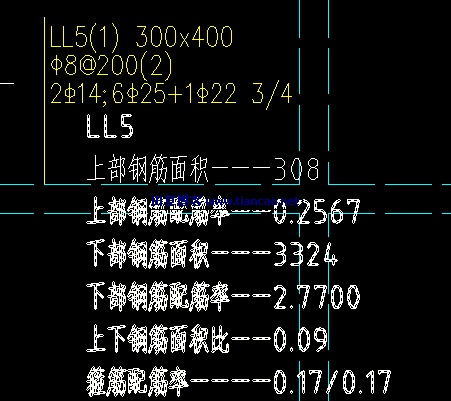
平法梁配筋分析

柱子配筋分析(柱表,截面形式2)
吊环的计算和绘图
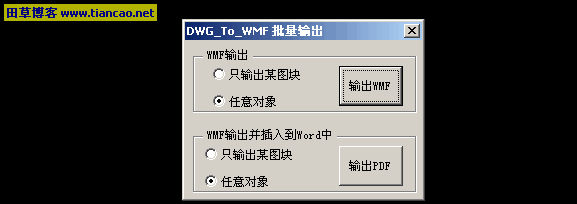
批量输出为WMF格式
'2000中文版 HKEY_LOCAL_MACHINE\SOFTWARE\Autodesk\AutoCAD\R14.0\ACAD-1:804
'2002中文版 HKEY_LOCAL_MACHINE\SOFTWARE\Autodesk\AutoCAD\R15.0\ACAD-1:804
'2004中文版 HKEY_LOCAL_MACHINE\SOFTWARE\Autodesk\AutoCAD\R16.0\ACAD-201:804
'2005中文版 HKEY_LOCAL_MACHINE\SOFTWARE\Autodesk\AutoCAD\R16.1\ACAD-301:804
'2005英文版 HKEY_LOCAL_MACHINE\SOFTWARE\Autodesk\AutoCAD\R16.1\ACAD-301:409
'2006中文版 HKEY_LOCAL_MACHINE\SOFTWARE\Autodesk\AutoCAD\R16.2\ACAD-4001:804
'2007中文版 HKEY_LOCAL_MACHINE\SOFTWARE\Autodesk\AutoCAD\R17.0\ACAD-5001:804
'2008中文版 HKEY_LOCAL_MACHINE\SOFTWARE\Autodesk\AutoCAD\R17.1\ACAD-6001:804
'2009中文版 HKEY_LOCAL_MACHINE\SOFTWARE\Autodesk\AutoCAD\R17.2\ACAD-7001:804
'2010中文版 HKEY_LOCAL_MACHINE\SOFTWARE\Autodesk\AutoCAD\R18.0\ACAD-8001:804
'2011中文版 HKEY_LOCAL_MACHINE\SOFTWARE\Autodesk\AutoCAD\R18.1\ACAD-9001:804
'2012中文版 HKEY_LOCAL_MACHINE\SOFTWARE\Autodesk\AutoCAD\R18.2\ACAD-A001:804
'2002中文版 HKEY_LOCAL_MACHINE\SOFTWARE\Autodesk\AutoCAD\R15.0\ACAD-1:804
'2004中文版 HKEY_LOCAL_MACHINE\SOFTWARE\Autodesk\AutoCAD\R16.0\ACAD-201:804
'2005中文版 HKEY_LOCAL_MACHINE\SOFTWARE\Autodesk\AutoCAD\R16.1\ACAD-301:804
'2005英文版 HKEY_LOCAL_MACHINE\SOFTWARE\Autodesk\AutoCAD\R16.1\ACAD-301:409
'2006中文版 HKEY_LOCAL_MACHINE\SOFTWARE\Autodesk\AutoCAD\R16.2\ACAD-4001:804
'2007中文版 HKEY_LOCAL_MACHINE\SOFTWARE\Autodesk\AutoCAD\R17.0\ACAD-5001:804
'2008中文版 HKEY_LOCAL_MACHINE\SOFTWARE\Autodesk\AutoCAD\R17.1\ACAD-6001:804
'2009中文版 HKEY_LOCAL_MACHINE\SOFTWARE\Autodesk\AutoCAD\R17.2\ACAD-7001:804
'2010中文版 HKEY_LOCAL_MACHINE\SOFTWARE\Autodesk\AutoCAD\R18.0\ACAD-8001:804
'2011中文版 HKEY_LOCAL_MACHINE\SOFTWARE\Autodesk\AutoCAD\R18.1\ACAD-9001:804
'2012中文版 HKEY_LOCAL_MACHINE\SOFTWARE\Autodesk\AutoCAD\R18.2\ACAD-A001:804
[本日志由 tiancao1001 于 2018-08-25 08:57 PM 编辑]
|
|
具体图纸和要求已发往你的邮箱,请查收
zx0sl
你好,不知道你想的钢筋标注是什么样子的?
可否具体说明一下?
你好,不知道你想的钢筋标注是什么样子的?
可否具体说明一下?
要是写个好用的钢筋标注程序就好了
请问:你们公司是怎么审图的?有没有什么审图软件?
真是个好办法。
请问一下:
使用CAD的VBA 创建一个打印程序,打印图纸空间(图纸空间比较多),使用上一次打印设置怎么搞?谢谢
这是我的代码:
Private Sub CommandButton2_Click()
'
' 建立要打印的图纸空间布局
Dim strLayouts(0 To 999) As String
Dim varLayouts As Variant
Dim n As Integer
Dim m As Integer
For m = 0 To ListBox1.ListCount - 1
strLayouts(m) = ListBox1.List(m)
'MsgBox (ListBox1.List(m))
Next m
varLayouts = strLayouts
ThisDrawing.Plot.SetLayoutsToPlot varLayouts
' 将打印份数设置为 1
ThisDrawing.Plot.NumberOfCopies = 1
' 初始化打印
'ThisDrawing.Plot.PlotToDevice ThisDrawing.ModelSpace.Layout.ConfigName
ThisDrawing.Plot.PlotToDevice
---------------------------------------------------------------------------
我用他打印listbox里显示的图纸空间,可我不晓得怎么使用“上一次打印”的样式,请帮帮忙,谢谢
请问一下:
使用CAD的VBA 创建一个打印程序,打印图纸空间(图纸空间比较多),使用上一次打印设置怎么搞?谢谢
这是我的代码:
Private Sub CommandButton2_Click()
'
' 建立要打印的图纸空间布局
Dim strLayouts(0 To 999) As String
Dim varLayouts As Variant
Dim n As Integer
Dim m As Integer
For m = 0 To ListBox1.ListCount - 1
strLayouts(m) = ListBox1.List(m)
'MsgBox (ListBox1.List(m))
Next m
varLayouts = strLayouts
ThisDrawing.Plot.SetLayoutsToPlot varLayouts
' 将打印份数设置为 1
ThisDrawing.Plot.NumberOfCopies = 1
' 初始化打印
'ThisDrawing.Plot.PlotToDevice ThisDrawing.ModelSpace.Layout.ConfigName
ThisDrawing.Plot.PlotToDevice
---------------------------------------------------------------------------
我用他打印listbox里显示的图纸空间,可我不晓得怎么使用“上一次打印”的样式,请帮帮忙,谢谢
兄弟这个是vba程序,你可点击里面的setup程序安装,不过这个程序还没添加卸载功能。
或者你可以在cad中加载tiancaocadtools.dvb 程序。然后
然后输入命令 vbarun , 运行createmenu 命令加载菜单。
或者你可以在cad中加载tiancaocadtools.dvb 程序。然后
然后输入命令 vbarun , 运行createmenu 命令加载菜单。
怎么使用啊,我弄不来,弄个教程嘛
你好 这是我的疏忽,请原谅。
我已经更新了地址
我已经更新了地址
好东西要分享,为何下不来!请楼主检查连接。
同样的DVD文件经过CAD2007另存为之后,比在2002和2004中的文件要小得多,看来CAD2007对vba的优化是很大的。 就拿我的工具箱来说,2002编辑后保存1.4m左右,而2007编辑后文件突然就变成了900k。
| 发表评论 - 不要忘了输入验证码哦! |

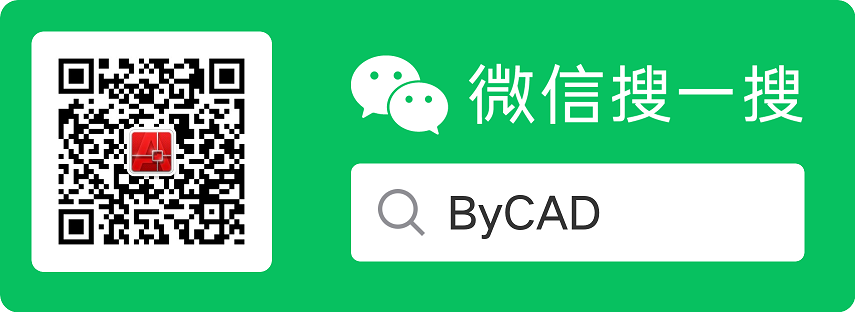
 用户登陆
用户登陆 站点日历
站点日历 站点统计
站点统计 最新评论
最新评论 田草CAD工具箱(VBA)安装程序(2009.04.13) [ 日期:2007-01-26 ] [ 来自:
田草CAD工具箱(VBA)安装程序(2009.04.13) [ 日期:2007-01-26 ] [ 来自: